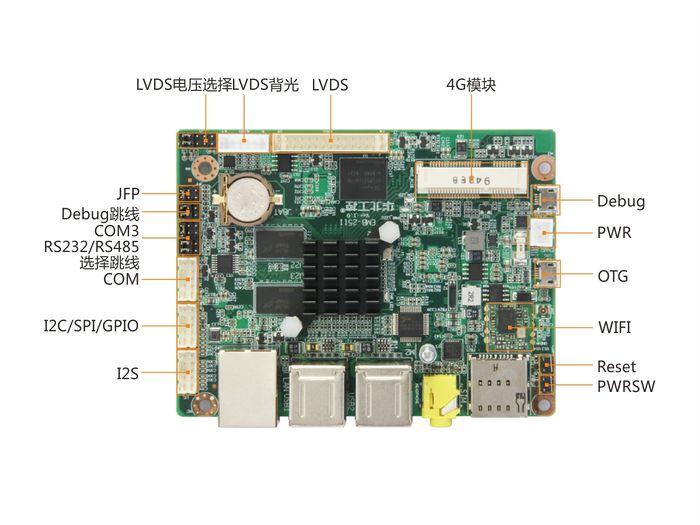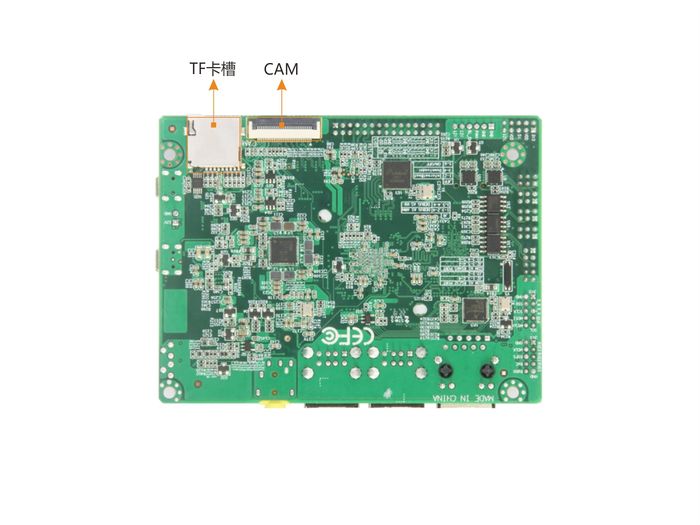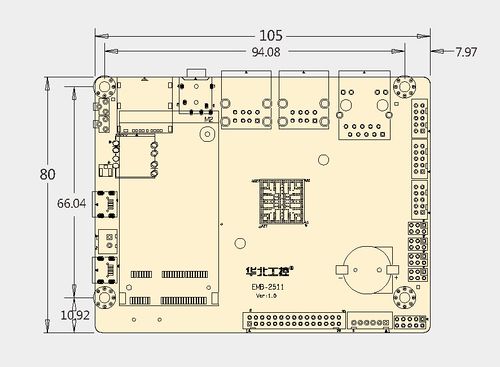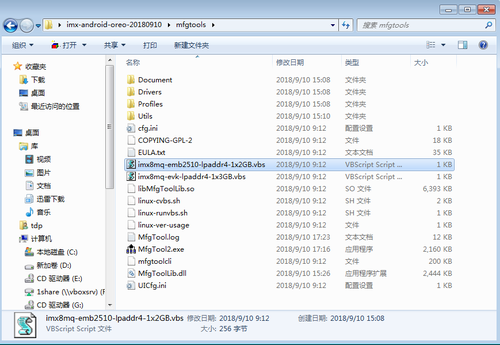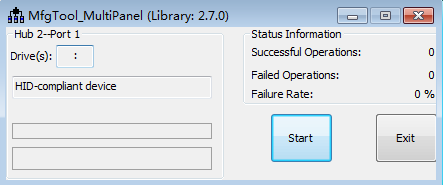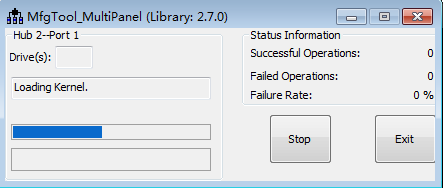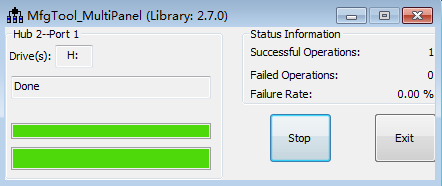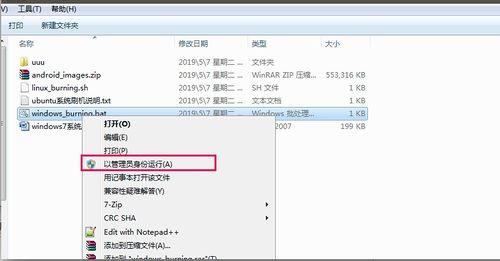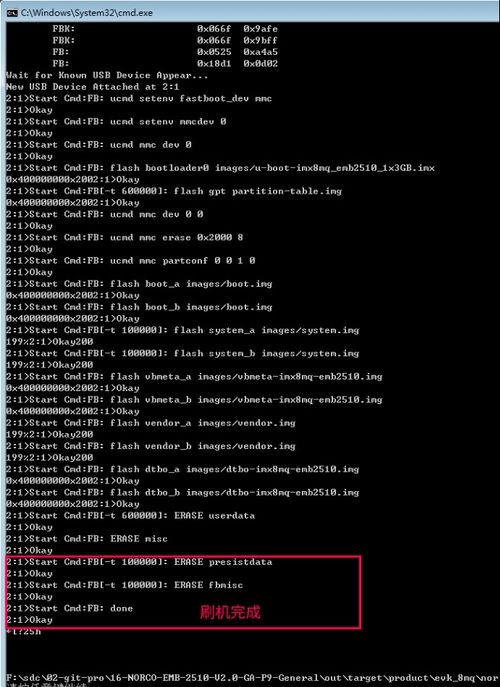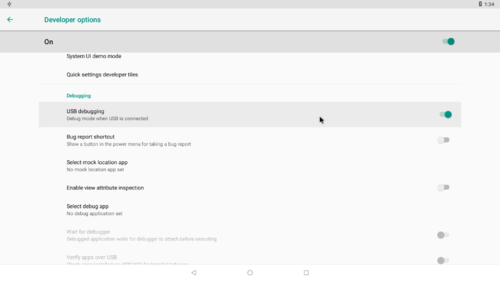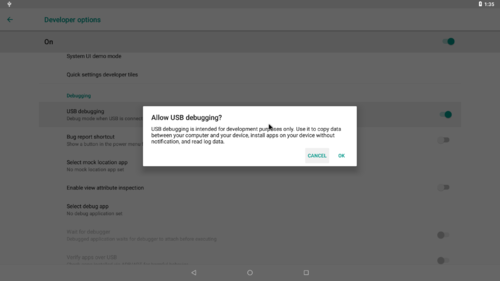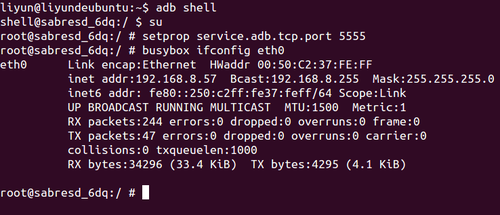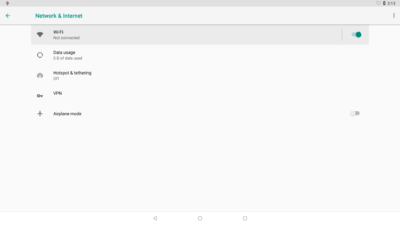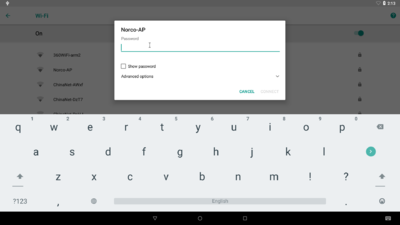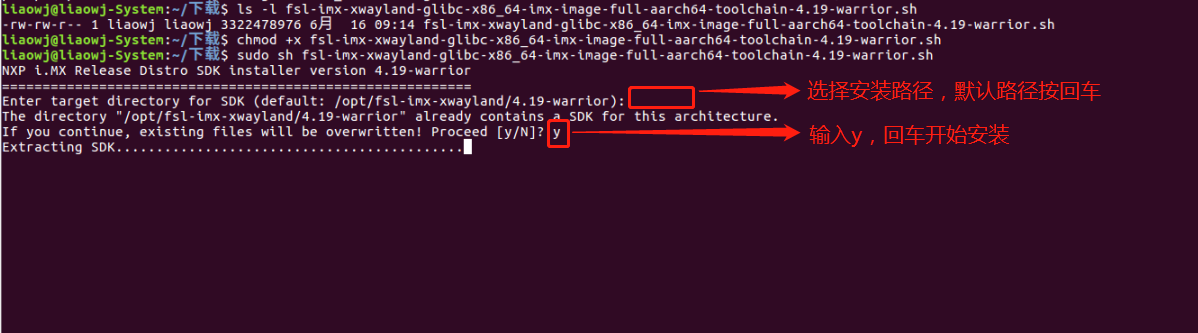“EMB-2511”的版本间的差异
来自ARM Wiki
Tangdapeng(讨论 | 贡献) (→接口布局和尺寸) |
Tangdapeng(讨论 | 贡献) (→资源特性) |
||
| 第26行: | 第26行: | ||
* Temperature:Work -20 ~ 65, Storage -40 ~ 85 | * Temperature:Work -20 ~ 65, Storage -40 ~ 85 | ||
* Humidity:5% ~ 95%相对湿度,无冷凝 | * Humidity:5% ~ 95%相对湿度,无冷凝 | ||
| − | * PCB Size: | + | * PCB Size:105mmx 80mm |
* Power: DC 12V | * Power: DC 12V | ||
| − | * OS: | + | * RTC: 支持 |
| + | * Watchdog: 支持 | ||
| + | * Other I/O:1x MIPI Camera,4x GPIO/1x I2C/1x SPI(可以复用),1x NANO SIM卡槽 | ||
| + | * OS: Android 9.0以上/Linux | ||
==接口布局和尺寸== | ==接口布局和尺寸== | ||
2019年7月30日 (二) 18:15的版本
介绍
- EMB-2511(简称2511)是华北工控面向高清数字,工业,交通,信息化领域等研发的一款高可靠性工业主板,大小为 大小,运行android9操作系统。
- EMB-2511为Cortex™-A9的高扩展性多核系列应用处理器,不仅具有超强的图形处理能力、4K高清视频播放能力及应用计算能力,仅12V供电拥有极低的功耗。
- EMB-2511具有稳定可靠的工业级性能,板载WiFi、千兆以太网、耳机接口等接口,具备高集成度,可满足多个行业的应用需求。
资源特性
- CPU:ARM Cortex A53 1.5GHz 4x A53 + M4
- GPU:GC7000L GPU
- 内存:DDR4 2G/
- 存储:板载16G Flash eMMC + SD卡
- 网口:10/100/1000M 以太网口, 采用AR8033 PHY芯片
- WIFI:板载WIFI模块
- Display:1 x LVDS
- Audio:板载SGTL5000-XNAA3 音频控制芯片 line out + mic in
- USB Host:4 x USB2.0,1 x USB_OTG
- debug:MICRO USB B TYPE
- COM:2 x RS232,1 x RS232/485
- TF Card:x1
- System Control:Power reset,Power switch
- Temperature:Work -20 ~ 65, Storage -40 ~ 85
- Humidity:5% ~ 95%相对湿度,无冷凝
- PCB Size:105mmx 80mm
- Power: DC 12V
- RTC: 支持
- Watchdog: 支持
- Other I/O:1x MIPI Camera,4x GPIO/1x I2C/1x SPI(可以复用),1x NANO SIM卡槽
- OS: Android 9.0以上/Linux
接口布局和尺寸
接口布局图
接口引脚定义
机械尺寸
快速入门
系统下载
- Android8.1和Yocto2.2系统(内核版本为4.9.51)
- Android 9 [ 下载地址(密码:norcoarm)]
Android8.1和Yocto2.2系统烧录(仅支持windows系统烧录)
- 主板处于断电状态下,将主板的otg和Windows主机连接起来,同时将上图中的”位置2”处的J1上的跳冒跳到J2上,然后将主板通电。
- 启动烧录工具开始烧录
- 完成烧录
Android9.0和Yocto2.5系统烧录(支持windows和ubuntu环境烧录)
- 主板处于断电状态下,将主板的otg和Windows主机连接起来,同时将上图中的”位置2”处的J1上的跳冒跳到J2上,然后将主板通电。
- 若主机PC系统是windows系统
- 若主机PC系统是ubuntu系统
- 注意:烧录完成后,需将J1跳线冒恢复插入才能正常启动
API参考与使用
- Android系统API
- Linux系统API
- Linux API [ 参考页面]
- API文件下载地址(.so) 下载地址
Android系统的使用
ADB调试方法
USB ADB使用方法
开启主板ADB调试功能
- 在标准模式下,进入主菜单栏。
- 点击【Settings】。
- 进入最底部【System】菜单栏,选择【About tablet】。
- 连续点击【Build number】7次后,将提示“You are now a developer”。
- 击【←】图标返回至【Settings】页面,即可看到【Developer options】。
- 选择【Developer options】,勾选【USB debugging】。
数据线ADB连接使用方法
- 下载ADB驱动以及工具
- 安装ADB驱动以及工具
网络ADB使用方法
- 配置网络ADB,配置网络ADB需要先通过USB ADB连接到板卡,然后输出下图中的命令,配置网络ADB端口。
- 连接网络ADB,例:上图中得到的eth0 IP为 : 192.168.8.57,输入 : adb connect 192.168.8.57:5555回车
- 至此板卡已通过网络与PC机进行了ADB连接,输入 : adb shell 回车,进入 shell
WiFi使用方法
网口使用方法
APK安装
GPIO使用方法
串口使用方法
Yocto系统交叉编译工具链安装和使用方法
使用yocto系统做应用层开发时,需要安装对应的开发sdk,即安装编译要用到的交叉编译工具链。
a,首先从 http://norcord.com:8070/f/2aab0558db9044158622/ 下载文件 “fsl-imx-wayland-glibc-x86_64-fsl-image-qt5-validation-imx-aarch64-toolchain-4.14-sumo.tar.bz2”;
b,下载完成后,解压,运行 :
sudo sh ./fsl-imx-wayland-glibc-x86_64-fsl-image-qt5-validation-imx-aarch64-toolchain-4.14-sumo.sh
c,完成步骤b后,交叉编译工具链会安装至“/opt/fsl-imx-wayland/4.14-sumo/”目录(自定义安装目录的可以到对应的目录查看),
交叉编译工具链的使用方法如下:
source /opt/fsl-imx-wayland/4.14-sumo/environment-setup-aarch64-poky-linux
查看环境变量,已经可以直接使用"$CC"来交叉编译自己的应用程序APP。
注 :每打开一个shell终端都需要重新执行一次上面的c步骤